Bagi para sobat yang sudah mahir menggunakan program desain grafis semisal adobe photoshop ataupun coreldraw serta teman-temannya yang lain, membuat sebuah logo bukanlah sebuah pekerjaan yang sulit, dan mungkin tutorial ini menjadi tidak menarik untuk di baca. But barangkali ada sebagian dari para sobat sekalian yang satu nasib dengan saya, sebenarnya saya pun boleh di katakan tidak awam banget dengan program-program desain grafis tersebut, akan tetapi tak cukup hanya menguasai tentu saja di perlukan suatu daya kreasi atau imajinasi yang tinggi untuk menciptakan sebuah logo.
Nah kalau ada diantara sobat sekalian yang senasib dan sepenanggungan seperti saya (lho ko jadi ngawur ngomongnya)jangan dulu berkecil hati, seperti biasa ada pepatah mengatakan banyak jalan menuju Roma ((irama)kaya postingan dulu...dah basi)untuk membuat logo kita bisa memakai jasa situs di internet, salah satunya yaitu cooltext.com, Silahkan ikuti langkah-langkah berikut ini :
- Silahkan buka alamat http://cooltext.com
- Lalu klik tulisan Design a Logo
- Klik gambar contoh logo yang sobat sukai
- Tulis tulisan yang ingin di jadikan logo di sampimg tulisan Logo Text. Misal : Blog Tutorial
- Tulis ukuran yang di inginkan di samping Tulisan Text Size. Misal : 50
- Klik logo warna-warni disamping kotak yang ada tulisan Text Color untuk memilih warna tulisan (text).silahkan pilih warna yg sobat sukai
- Pilih format image disamping tulisan file format. sebaiknya .JPG atau .GIF
- Klik tombol yang bertuliskan Render Logo Design
- Tunggu beberapa saat ketika proses pembuatan logo berlangsung
- Lihat hasil logo, sudah cocok apa belum? bila belum cocok, klik tulisan Edit this logo ulangi langkah diatas, rubah yang sobat inginkan. Jika sudah cocok, klik tulisan Download Image untuk kita simpan di PC kita
- Selesai. Sobat sudah mempunyai sebuah logo.
Agar logo yang kita buat tadi bisa tampil di blog, sobat harus upload gambar tersebut ke blogger.com atau melalui situs lain. Tapi saya lebih suka menyimpannya di situs lain misal www.photobucket.com.
Untuk proses upload di photobucket.com, silahkan ikuti langkah-langkah berikut :
- Silahkan buka alamat http://www.photobucket.com,
- Jika belum terdaftar di situs ini, silahkan daftar dulu (gratis bo) dengan meng klik tombol yang bertuliskanJoin Now pada sudut kanan atas layar
- Sekarang saya asumsikan sobat sudah terdaftar (pastilah cara daftarnya bisa kan)
- Silahkan Sign In dengan Id sobat
- Bila sudah berada pada halaman Account sobat, Klik tombol yang bertuliskan Browse... Silahkan pilih logo yang tadi di buat
- Klin tombol yang bertuliskan Upload
- Tunggu beberapa saat ketika proses upload berlangsung
- Setelah upload selesai, akan di perlihatkan gambar logo serta kode HTML nya
- Copy kode HTML yang ada di sebelah tulisan URL Link. Paste pada program notepad
- Silahkan klik tulisan Log Out untuk keluar dari account sobat. tutup layar browser sobat
Nah sekarang sobat tinggal memasukan kode gambar tadi ke blog sobat, cuma ada sedikit kode yang harus di tambahkan, karena kode tadi baru berupa Link Image saja.











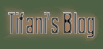

















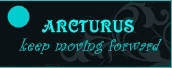





0 komentar:
Posting Komentar
Semampu saya, saya berusaha membangun budaya berkomentar yang positif di blog ini dengan selalu membalas komentar juga dengan cara yang positif, santun dan menghargai. :)